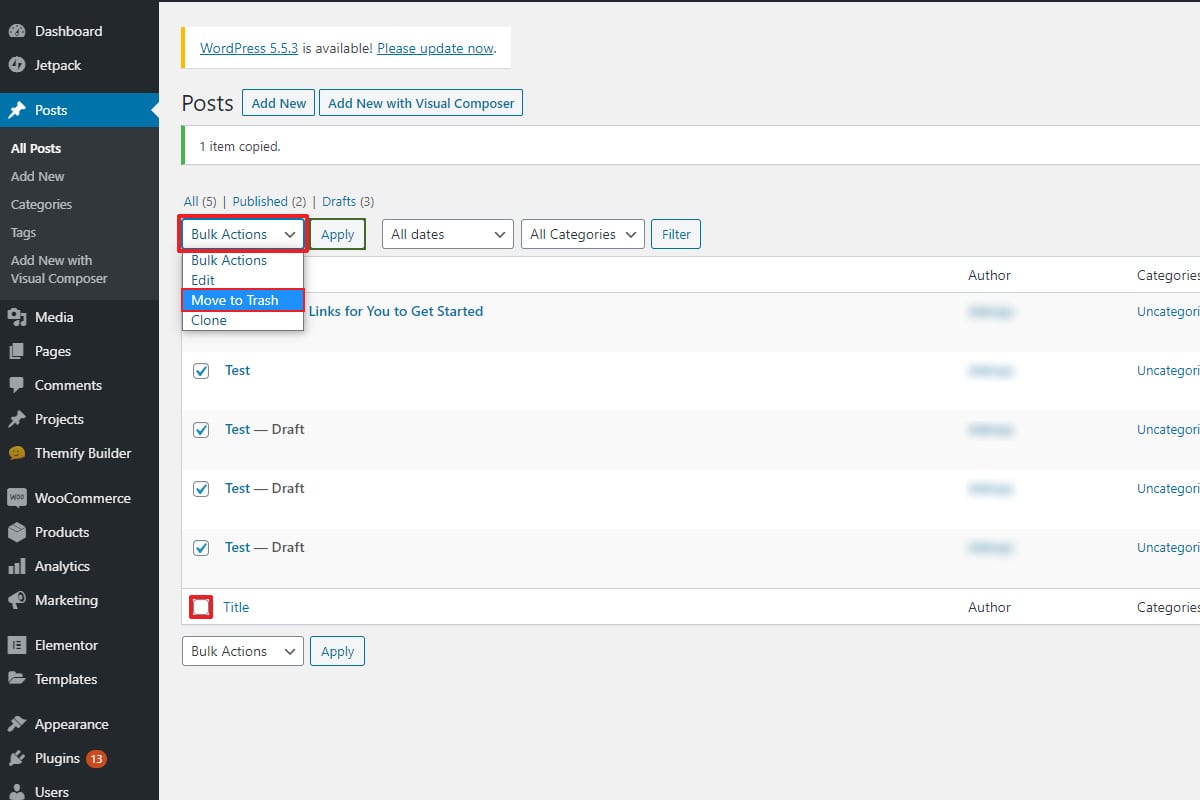Como consertar hack de palavras-chave japonesas no WordPress?
Conteúdo
Você vê palavras-chave japonesas aleatórias no seu site WordPress? Às vezes, pode não ser visto diretamente no site. No entanto, se você visitar o site pesquisando no Google, verá várias palavras-chave japonesas em vez do título do site.
Isso é conhecido como hack de palavras-chave japonesas do WordPress. Bem, não é o nome oficial, mas é assim que as pessoas o chamam. Veremos um tutorial completo sobre como você pode eliminar o texto e corrigir facilmente o hack de palavras-chave japonesas do WordPress.
Visão geral do hack de palavras-chave japonesas
Já vimos o que é hack de palavras-chave japonesas. Então, em vez de saber mais sobre o significado, vamos ver a intenção do invasor por trás disso.
Na maioria dos casos, este hack é feito para ganhar dinheiro com você e não comprometer seus dados. Aqui, o invasor injetará muitos textos e URLs de spam em seu site.
Esses URLs e texto aparecerão no mecanismo de pesquisa. A mesma coisa não precisa ser vista no seu site habitual. Em palavras mais simples, se você abrir o site, talvez nem veja nada lá.
No entanto, você ainda preciso consertar isso Como vai impactar sua pontuação de SEO e também diminuirá sua receita. Portanto, é melhor proteger o seu site se você não quiser perder suas classificações e outras coisas também.
Existe uma maneira fácil de descobrir se o seu site tem algo semelhante ou não.
Basta digitar o seguinte termo no Google.
Site: exemplo.com
Ele exibirá os resultados do seu site. Se você vir resultados em japonês, seu site pode estar comprometido. Não se preocupe, veremos como você pode consertar isso.
Corrigir hack de palavra-chave japonesa (lado do site)
A primeira coisa que você precisa fazer é fazer um backup do seu site. Você pode usar um plugin ou usar a ferramenta de backup padrão da sua hospedagem para fazer o backup.
Depois de fazer o backup, você pode continuar com as outras etapas.
Digitalize o site
Seu primeiro passo é escaneie o site e veja se isso resolve o problema. Esta é certamente a maneira mais fácil de corrigir o hack de palavras-chave japonesas do WordPress.
Em primeiro lugar, você tem duas maneiras de verificar o site.
- Usando seu scanner cPanel
- Um plugin
De qualquer forma, você pode digitalizar seu site. Para o scanner cPanel, você pode ir ao cPanel e acessar o antivírus e para o plugin, você pode abrir as configurações do plugin. Plug-ins de segurança como Sucuri, Wordfence, etc. são úteis aqui neste caso.
O scanner também consertar os arquivos infectados. De qualquer forma, é altamente recomendável manter a lista de arquivos infectados salva. Nós os usaremos de outras maneiras.
Substitua os arquivos
A próxima coisa que você precisa fazer é substitua os arquivos. Você pode encontre os arquivos originais e depois substitua-os pelos arquivos infectados. Esta é uma etapa obrigatória que você precisa realizar.
Mesmo que os arquivos sejam apagados quando você verifica o antivírus, você pode fazer isso para garanta a segurança do seu site. Leva muito pouco tempo.
Tudo o que você precisa fazer é encontre o site original do qual você baixou o tema ou plugin. Agora você pode extraia-o no seu computador e depois substitua os arquivos infectados. É isso. Dificilmente leva alguns minutos, pois você já tem uma lista completa de arquivos infectados.
Depois disso, você pode prosseguir para a próxima etapa, onde também daremos mais algumas etapas.
Encontre os URLs
Agora, seu próximo trabalho é encontre os URLs que ainda estão mostrando os textos em japonês. Para isso, aplicaremos diversas técnicas. Assim que encontrarmos os URLs, trabalharemos nisso. Existem duas maneiras mais populares que você pode usar para descobrir os URLs infectados.
Veja no Mapa do Site
Primeiro, você terá que procure o mapa do site. Quando você olha o mapa do site, você verá todos os URLs que estão ativos em seu site. Se você encontrar algum URL que não deveria estar lá, você precisará seguir algumas etapas imediatamente.
O URL do mapa do site dependerá do plugin que você está usando para gerar o mapa do site. Pode ser Yoast, mapa do site do Google, Rank Math ou qualquer outro. Você encontrará o link no próprio plugin. Depois de encontrar o link, você terá que verificar os URLs novos ou exclusivos que não criou.
Se você encontrar algum URLs japoneses ou URLs com palavras quebradas, pode ser do ataque. Então, você terá que marcá-los. Em palavras mais simples, copie-os para o arquivo do bloco de notas ou qualquer outra coisa.
Depois disso, você também pode ver se há algum tipo de palavra-chave ou texto em japonês no próprio URL. O mapa do site lhe dará uma ideia clara sobre todas essas coisas. Depois de ter a ideia, você pode passar para a próxima etapa que é excluir os dados.
Faça uma pesquisa no Google
Antes de começar a excluir dados, você também pode realizar uma pesquisa no Google para ter certeza de que não há mais URLs que precisem de sua atenção.
Basta digitar a seguinte consulta e ela fará o trabalho.
Site: exemplo.com
Será exibir todas as páginas do seu site que estão indexadas. Dessa forma, você pode descobrir facilmente se há mais páginas.
Se você perceber que as palavras-chave japonesas são comuns em todas as páginas. Você também pode copiar as palavras-chave específicas e digitar depois desse site.
Por exemplo, a consulta será semelhante a esta.
Site:example.com JAPANESE_KEYWORD
Claro, no lugar de example.com, você terá que inserir seu URL. No lugar do Palavra-chave japonesa, você terá que digitar a palavra japonesa que você copiou.
Encontre as páginas que ainda estão infectadas. Recomendamos fortemente que você faça uma lista completa de todas as palavras-chave e URLs que estão em japonês. Depois disso, você pode passar para a próxima parte, que é a exclusão dos URLs do seu site WordPress.
Não pule o artigo porque ainda há algumas coisas que você precisa fazer.
Exclua as páginas
Estes são o mesmas páginas que você vai encontre na seção Postagem ou Páginas do seu site. Então, seu trabalho é exclua as páginas e as postagens. Você pode fazer isso facilmente acessando a opção todas as postagens ou todas as páginas e excluindo todas as páginas inúteis.
Além disso, você também pode usar o “Exclusão em massaouExclusão em massa do WP" ligar a exclua todas as postagens e páginas com certas condições. Você pode excluir todas as postagens postadas após uma data específica ou também pode excluir as páginas e postagens postadas em um determinado local.
Então, isso certamente facilitará o seu trabalho. Se você conseguir descobrir o padrão dos URLs, certamente poderá fazer isso. Sem mencionar que você também pode marque-os e exclua-os. Na maioria dos casos, ele será excluído. Então, esse não é o problema. Por último, verifique as outras taxonomias se você não conseguir encontrá-los em páginas ou postagens. Dessa forma, você também pode excluí-los facilmente.
Essa é a coisa mais fácil que você pode fazer quando há muitas páginas.
Informe o Google sobre as mudanças
Por último, mas não menos importante, você terá que informe o Google sobre todas as alterações que você acabou de fazer. No fim, os resultados da pesquisa foram afetados e não a aparência principal do seu site. Portanto, você terá que informar o Google sobre as alterações e garantir que o site seja mostrado como um site normal para todos os outros usuários.
O Google permite que você envie essas alterações e eles reindexarão seu site com as alterações. Então, veremos agora como você pode fazer isso com facilidade.
Segurança do console de pesquisa
A princípio, você precisará abra sua conta do console de pesquisa e veja se algum problema de segurança precisa de sua atenção.
Se você não tem uma conta, você vai precisar crie e verifique. Você precisará de um console de pesquisa em vários lugares. Portanto, é altamente recomendável verificá-lo também.
Porém, se você já possui uma conta, veja se há algum usuário extra na conta. Se você vir algum usuário extra, será necessário removê-lo.
Além disso, você pode ter uma visão geral de todas as coisas, como mensagens e erros. Depois que tudo estiver esclarecido, você estará pronto para passar para a próxima parte, na qual reindexaremos o site ou solicitaremos ao Google que remova os URLs.
Reindexar as páginas
Abra o console de pesquisa e faça login com sua conta. Quando estiver na conta, você verá o opção para inspecionar o URL.
Voce terá que insira a URL do seu site aqui e clique em inspecionar.
Isso vai te mostrar Como o Google vê sua página da web. Depois de achar perfeito e sem palavras-chave japonesas, você pode solicitar que o Google reindexe essa página.
Ao lado da URL, haverá uma opção de reindexação. Você pode clicar no botão reindexar e ele fará o trabalho para você. Ele buscará automaticamente a página e enviará uma solicitação de reindexação ao Google.
Como o Google já indexou o site, será mais fácil para o Google reindexá-lo novamente. Portanto, certifique-se de ter enviado uma solicitação para reindexar todas as páginas afetadas.
Agora, haverá algumas páginas da web que não estavam no seu site. O código malicioso pode ter criado essas páginas. Portanto, você pode solicitar que o Google os remova permanentemente dos motores de busca.
Exclua as páginas
Ao abrir seu console de pesquisa, você verá várias opções no menu do lado esquerdo.
Você terá que clicar em Índice do Google > Remover URLs.
Ao clicar nele, você verá uma opção para inserir o URL. Você terá que inserir o URL e eles removerão a página.
Agora, se quiser fazer upload em massa de todos os URLs, você pode fazer upload do arquivo CSV. Você pode copiar os URLs em um arquivo Excel e salvá-lo como CSV.
No entanto, se você não quiser fazer isso, existe outra opção que você pode usar. Siga as etapas fornecidas abaixo.
- Abra o console de pesquisa
- Vá para a opção Relatório de cobertura
- Ao acessar essa página, você verá a lista de todos os erros
- Você pode baixar o arquivo CSV com os URLs que apresentam erros
- Agora, abra o arquivo CSV e remova o link permanente “index.php” de todos.
- Salve o arquivo
- Depois disso, você pode fazer upload do arquivo normalmente.
É isso. Agora, você solicitou a remoção de todos os URLs em massa.
Proteja seu site
A última coisa que você precisa fazer é proteja seu site.
Para isso, você pode simplesmente instale um dos plugins de segurança disponíveis. Há muitos deles que são bons demais. Você pode usar Wordfence ou Sucuri para proteger seu site. Depois de instalá-lo, você terá que ligar o firewall e pronto.
Além disso, você também pode certificar-se de não instalar plug-ins ou temas de uma fonte desconhecida. Desta forma, o seu site ficará seguro e você não enfrentará problemas no futuro.
Palavras finais
Para concluir, estas são algumas das maneiras de corrigir o hack de palavras-chave japonesas do WordPress. É altamente recomendável que você execute todas as etapas para garantir que seu site esteja seguro. Por último, você também pode informar todos os usuários sobre o problema. Você pode simplesmente dizer a eles que o problema foi resolvido.
Se você estiver enfrentando ataques, também pode contratar uma equipe de manutenção que poderá monitorar seu site o tempo todo. Se houver algum problema, a equipe também corrigirá o problema. Se você não tiver orçamento suficiente, certamente poderá usar um plugin de segurança premium. Desta forma, o seu site WordPress não enfrentará problemas de hacking no futuro.
Como limpar um site WordPress hackeado usando WPServices?
WPServices oferece um serviço livre de riscos Serviço de remoção de malware WordPress. Garantia de devolução do dinheiro em 30 dias, o plug-in de segurança WordPress mais completo chamado iThemes Security Pro (no valor de US$ 199/ano) + configuração de segurança avançada e proteção contra hackers repetidos por até 1 ano estão incluídos no serviço de limpeza do WordPress. Tudo isso tem o melhor preço do setor – a partir de / site fixo.
Valorizamos seu tempo e obrigado por ler nosso blog. Assim, gostaríamos de mostrar o nosso agradecimento, dando-lhe um adicional 10% de desconto no nosso Remoção de malware serviço. Use o código do cupom WPAOSBLOG10 no checkout.